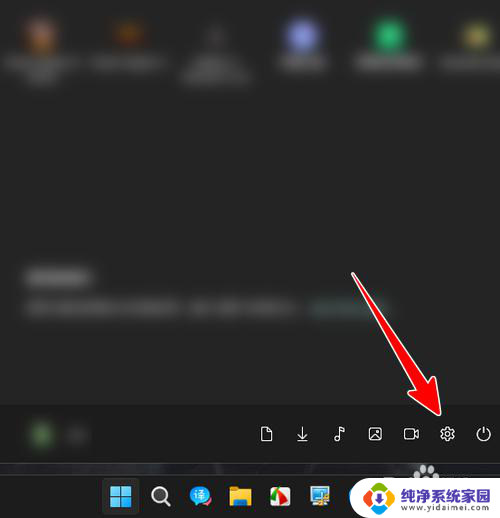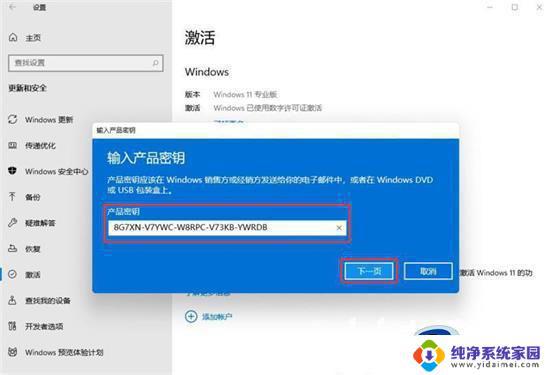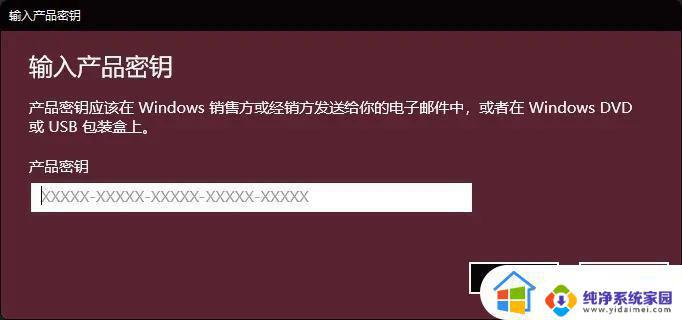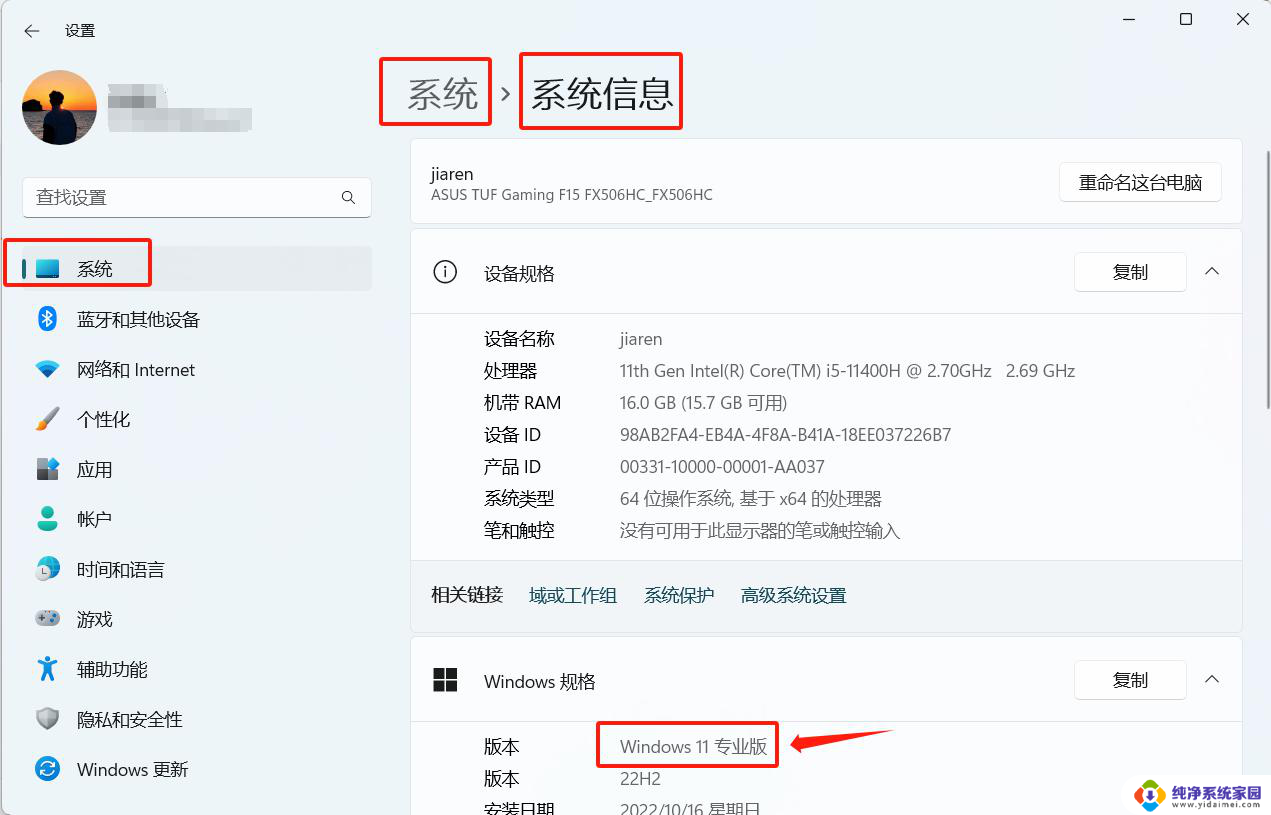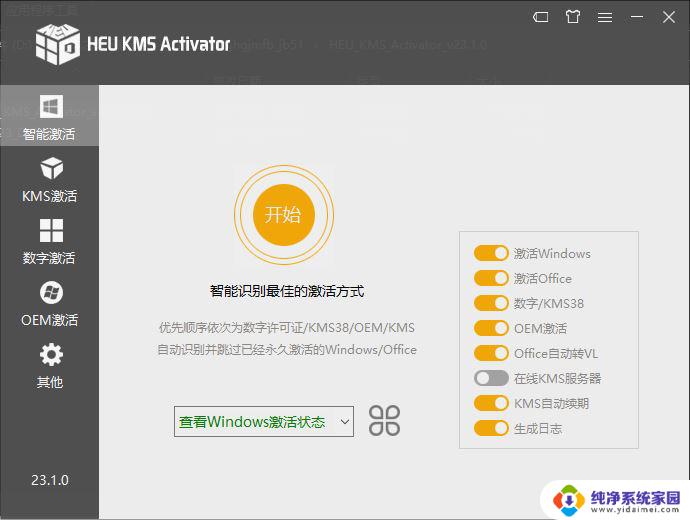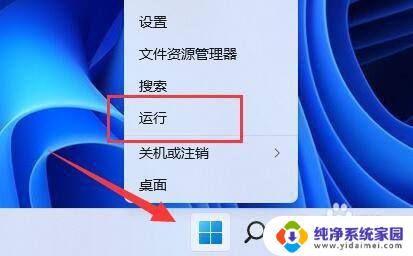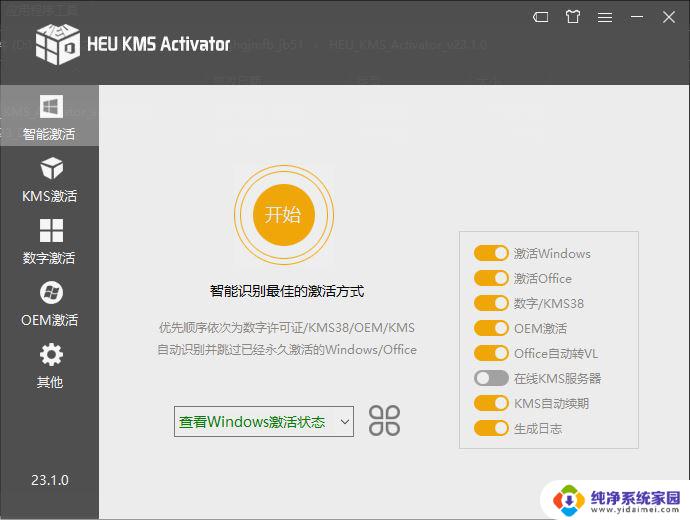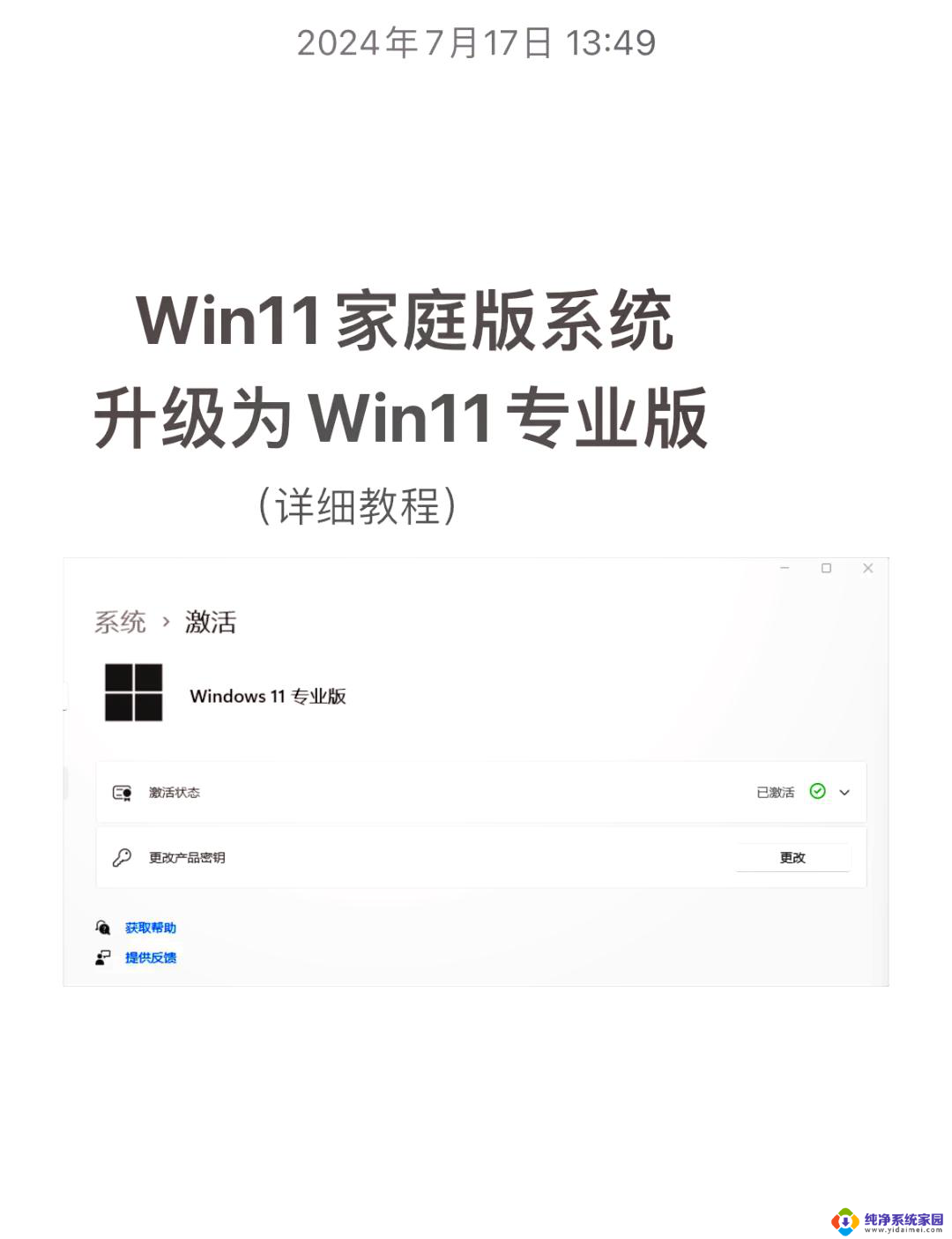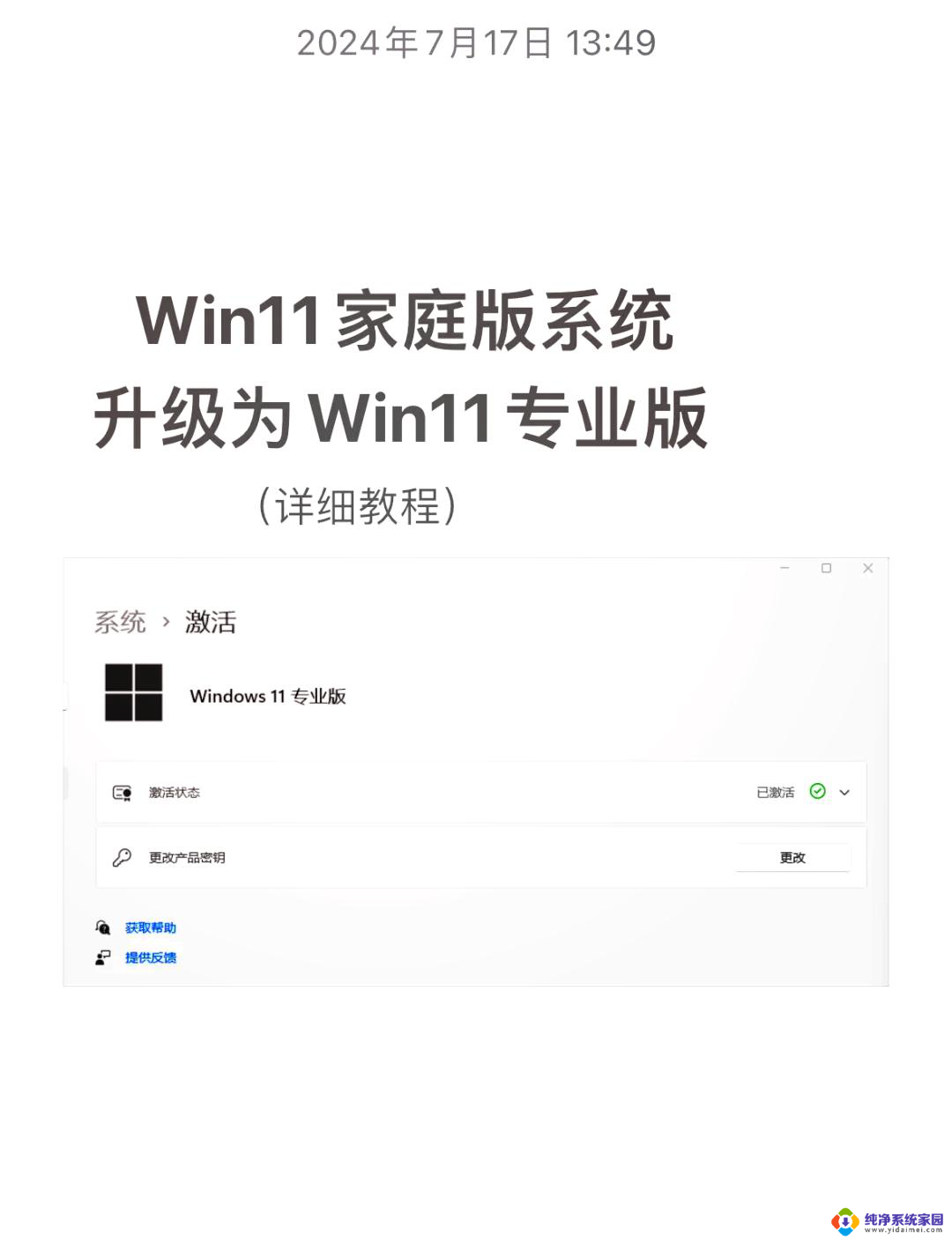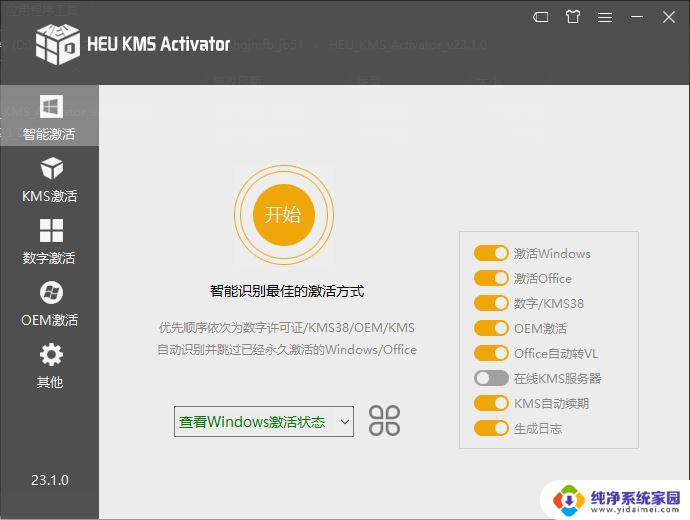win11改专业版密钥 Win11专业版如何更改产品密钥
更新时间:2024-03-04 15:46:13作者:jiang
Win11作为微软最新推出的操作系统,备受广大用户的瞩目,对于一些用户来说,他们可能会遇到需要更改Win11专业版产品密钥的情况。无论是因为需要升级或是其他原因,更改产品密钥是一个相对简单但重要的步骤。Win11专业版如何更改产品密钥呢?在本文中我们将为大家详细介绍这一过程。无论你是新手还是有一定经验的用户,都能从中获得实用的指导。接下来让我们一起来了解Win11专业版更改产品密钥的方法吧!
1、桌面右键点击此电脑,在打开的菜单项中,选择属性;
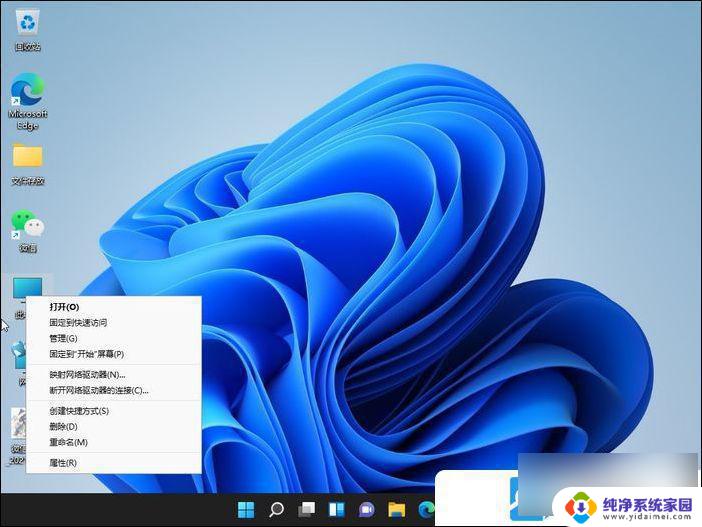
2、设置窗口,左侧选择的是系统。右侧点击相关设置下的产品密钥和激活(更改产品密钥或升级 Windows);
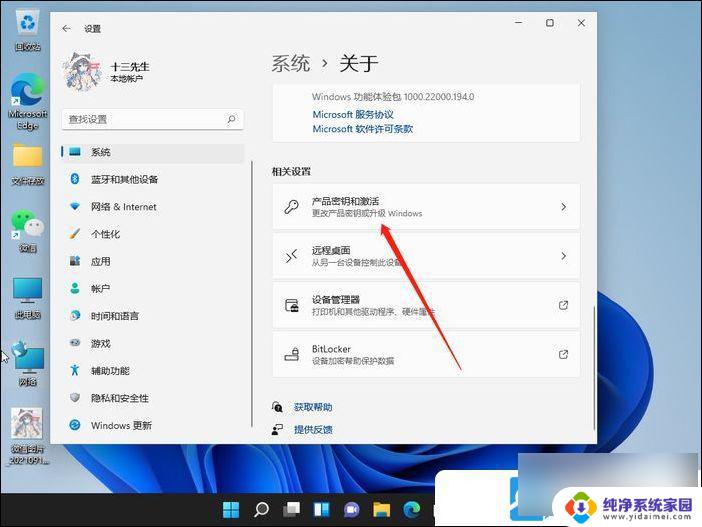
3、可以查看激活状态,也可以更改Win11的产品密钥。如需更改产品密钥,则点击更改;
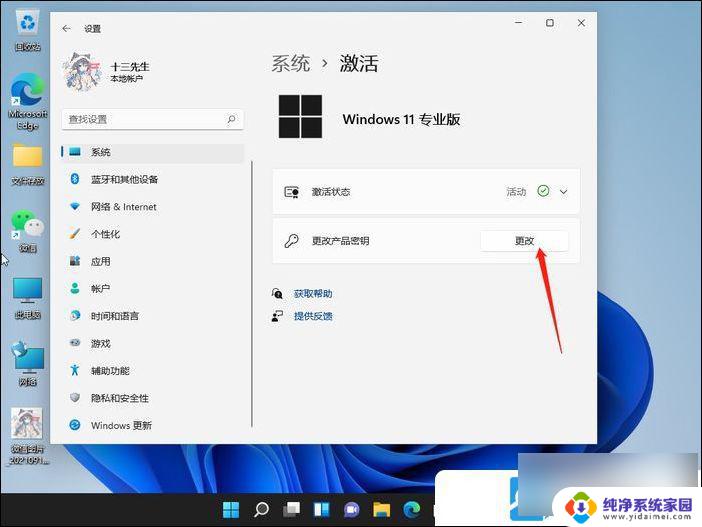
4、这时候会弹出输入产品密钥窗口,输入准备好的产品密钥。再点击下一页即可;
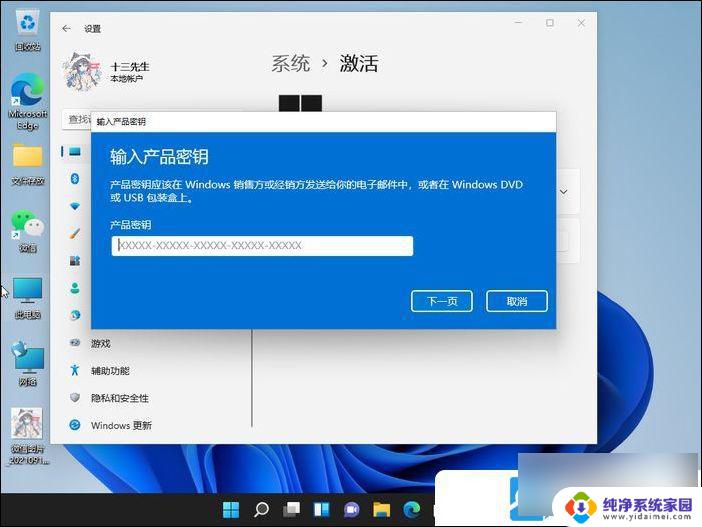
5、激活状态下,会显示Windows 已使用数字许可证激活;
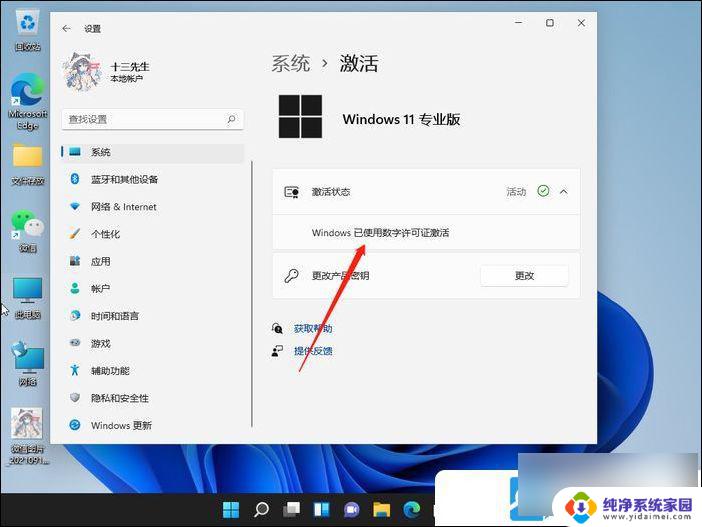
以上是win11改专业版密钥的所有内容,如果您遇到相同的问题,可以参考本文中介绍的步骤进行修复,希望这对您有所帮助。